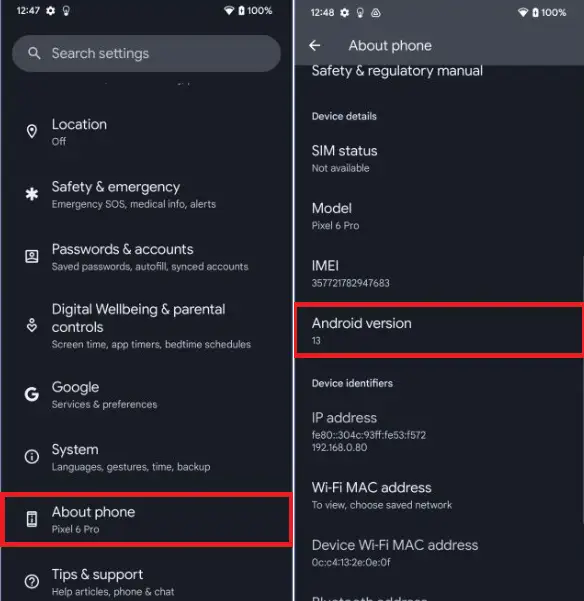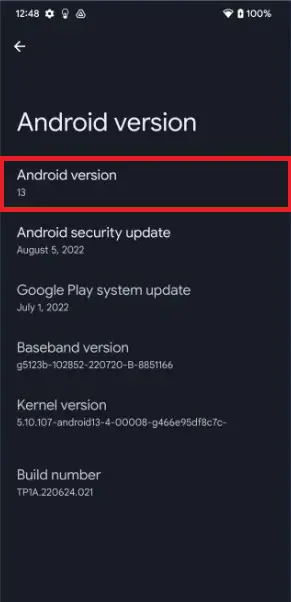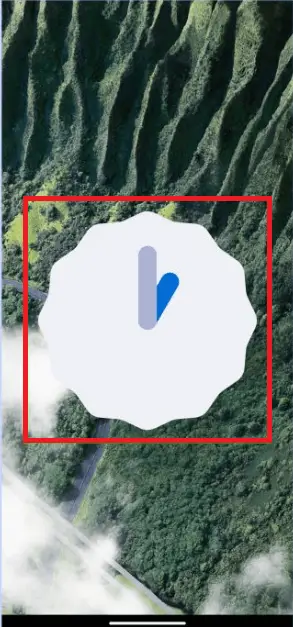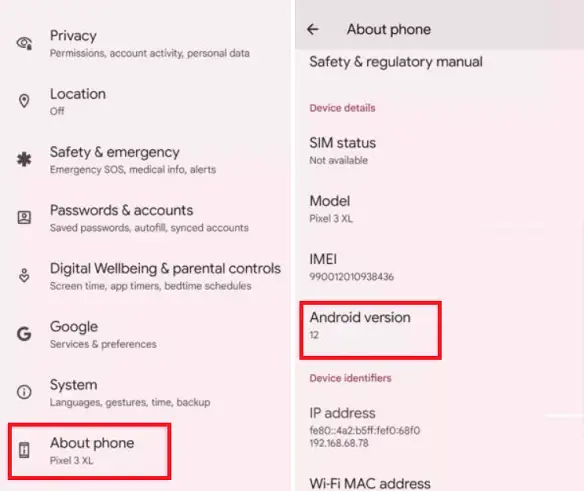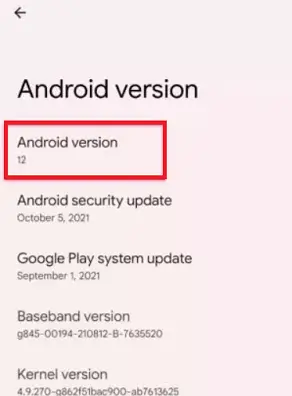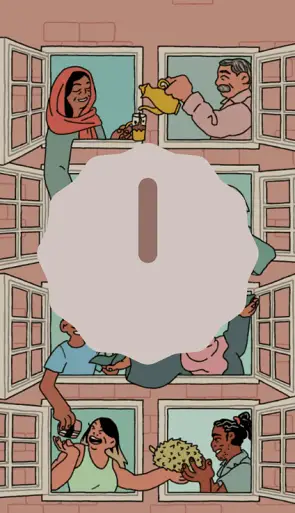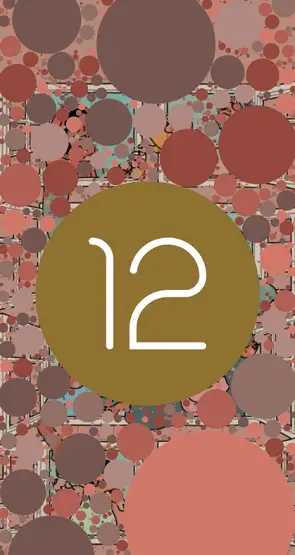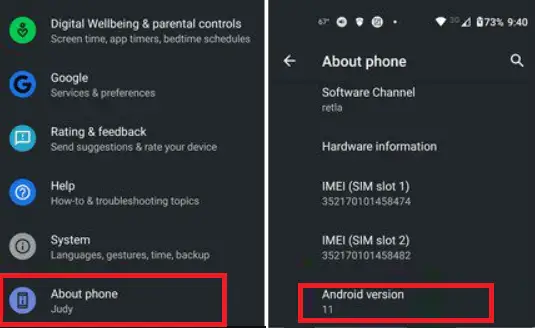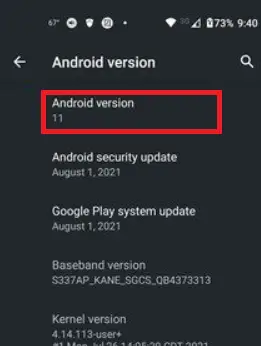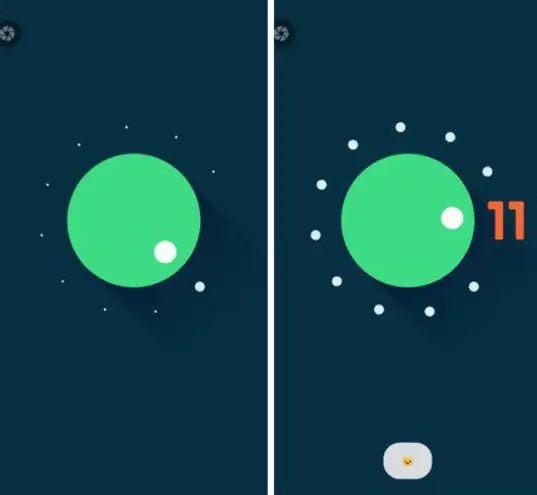ביצת הפסחא היא תכונה נסתרת במערכת ההפעלה אנדרואיד, אליה ניתן לגשת על ידי ביצוע כמה שלבים ספציפיים בתפריט ההגדרות. כל מכשיר אנדרואיד מגיע עם תכונה נסתרת זו. תהליך ביטול הנעילה של תכונה זו דומה בעיקר לתהליך האחרון גרסת אנדרואיד . ביצת הפסחא נכללה מאז גרסת אנדרואיד 2.3 (ג'ינג'ר).
אתה יכול לגשת לתכונה זו תחת גרסת האנדרואיד מספר בהגדרות המכשיר שלך (עשוי להשתנות ממכשיר למכשיר). עם זאת, הוא נמצא בעיקר תחת הגדרות > מערכת > מידע על הטלפון . אתה יכול גם לחפש ' גרסת אנדרואיד במסך ההגדרות. לאחר שתמצא את מספר גרסת האנדרואיד, הקש עליו ברציפות, ותכונת ביצת הפסחא תופעל.
במאמר זה תלמדו את הרשימה המהירה של כל ביצת פסחא וכיצד תוכלו לגשת לכל אחת מהן.
אנדרואיד 13 ביצת פסחא
להלן השלבים להפעלת או למצוא את משחק ביצת הפסחא באנדרואיד 13; השלבים זהים לאלו שניתן לראות במכשירי הגרסה הנמוכה של אנדרואיד:
- נווט במכשיר אפליקציית הגדרות > מידע על הטלפון > גרסת אנדרואיד .
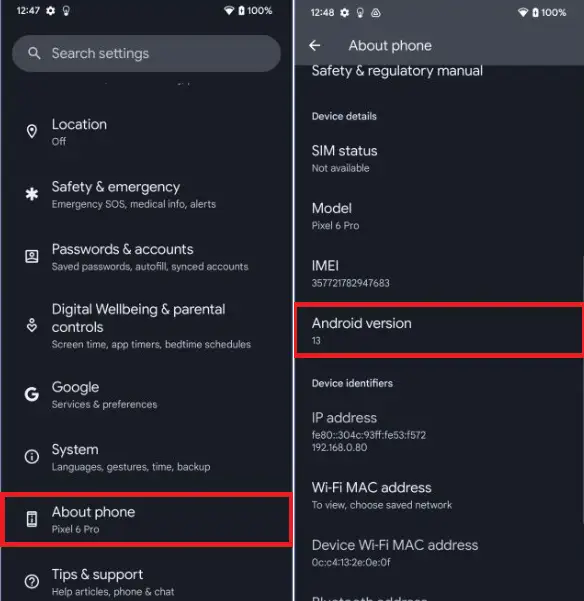
- הקש על גרסת אנדרואיד מספר ברציפות עד שתראה שעון.
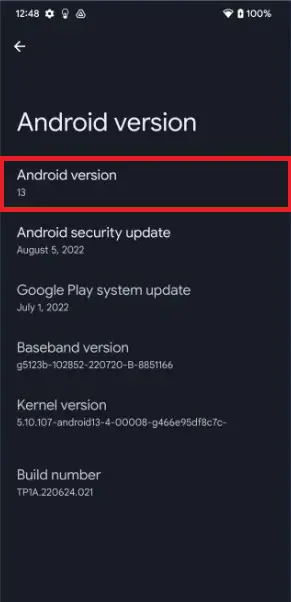
- עם האצבע, סובב את החוגה לתנועה מעגלית עד השעון מגיע ל-13:00 בצהריים (13:00).
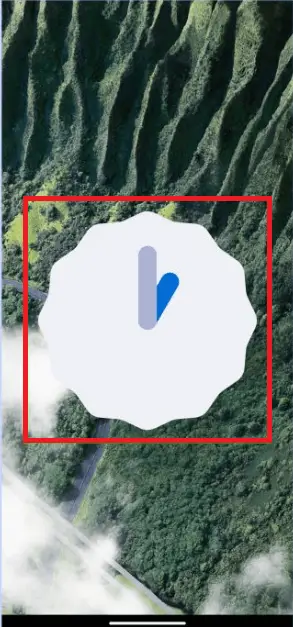
- כשאתה עושה 13:00 על המסך, מופיע 13 גדול עם מספר בועות.
הקש והחזק את המספר 13 על המסך כדי לשנות בועות לאמוג'י. חזור על זה כדי לראות אימוג'ים שונים.
להסביר את עצמאות הנתונים

כאשר מופיעה תמונה מועדפת, תוכל לצלם את צילום המסך שלה כדי להשתמש כטפט במכשיר שלך. אם תצלם צילום מסך בדרכים רגילות, תבחין שהטפט הישן מופיע מאחורי האימוג'י. כדי לצלם צילום מסך על רקע שחור, החלק למעלה את המסך מלמטה והקש על 'צילום מסך'.
אנדרואיד 12 ביצת פסחא
לבסוף, בגרסה היציבה של אנדרואיד 12, אנו מוצאים את ביצת הפסחא, שחסרה במספר גרסאות בטא של אנדרואיד 12. אם אתה משתמש בגרסה היציבה של אנדרואיד 12, תוכל לנווט בה בקלות.
ביצת הפסחא באנדרואיד 12 מציגה מסך עם מספר בועות בגדלים שונים שמשנים את צבעם על סמך צבעי הטפט של המכשיר. להלן השלבים לאיתור והפעלת ביצת הפסחא באנדרואיד 12:
- נווט אל המכשיר אפליקציית הגדרות > מידע על הטלפון > גרסת אנדרואיד .
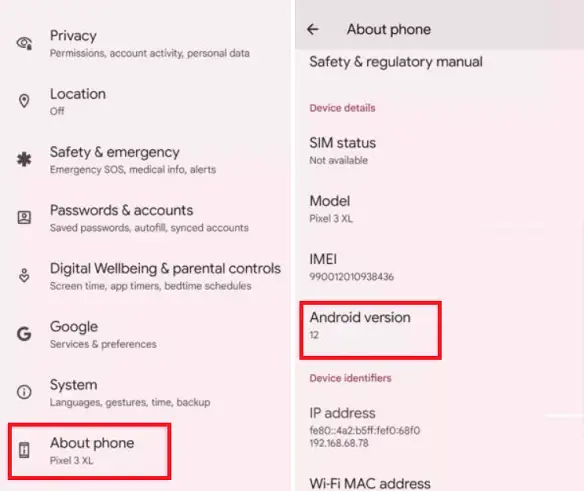
- הקש על גרסת אנדרואיד מספר ברציפות עד שתראה את השעון.
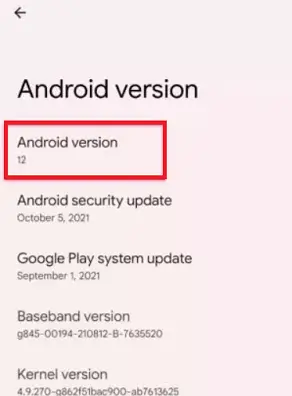
- הזז את שניהם את שעון מחוגי שעון עד 12:00 (עבור אנדרואיד 12).
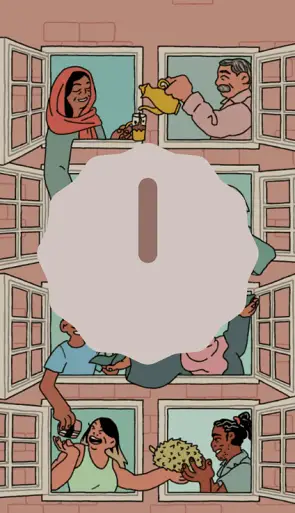
- כשאתה עושה את השעון של 12:00, ביצת הפסחא מופיעה על המסך ומציגה את המספר 12 עם כדורים שונים.
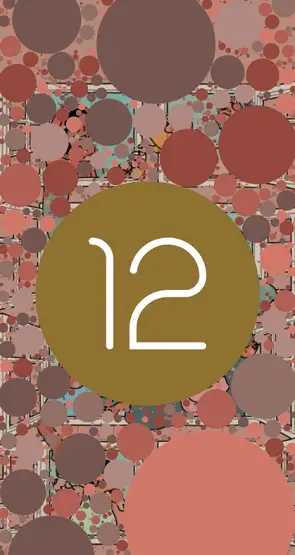
אם ביצעת נכון את כל השלבים לעיל, תראה עיצוב המכונה חומר אתה . בעיצוב זה, תראה כדורים בגדלים שונים מופיעים על הטפט, וצבע הטפט תלוי בצבע הרקע של המכשיר. אחד הדברים המעניינים הוא שאתה רואה כדורים או נקודות בגדלים שונים כאשר אתה סוגר ופותח מחדש את ביצת הפסחא של Android 12.
קובץ פתוח של java
אנדרואיד 11 ביצת פסחא
להלן השלבים להפעלת או למצוא את משחק ביצת הפסחא באנדרואיד 11; השלבים זהים לאלו שאנו עוקבים אחריהם בגרסה לעיל:
- נווט במכשיר אפליקציית הגדרות > מידע על הטלפון > גרסת אנדרואיד .
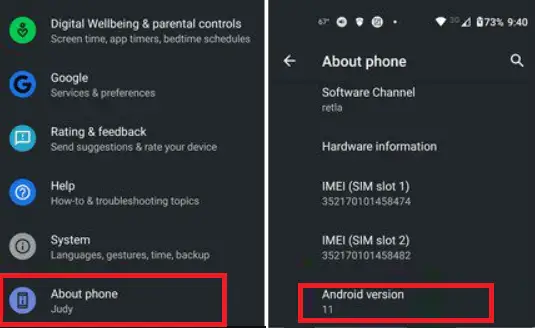
- הקש על גרסת אנדרואיד מספר ברציפות עד שתראה חיוג לעוצמת הקול.
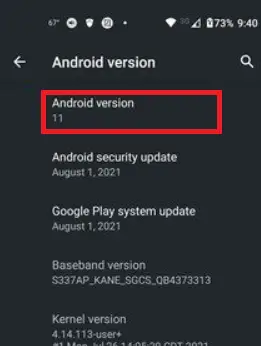
- כאשר אתה נמצא במסך חיוג עוצמת הקול, הקש על העיגול הלבן וסובב את החוגה שלוש פעמים. בסיבוב השלישי, תראה את המספר 11.
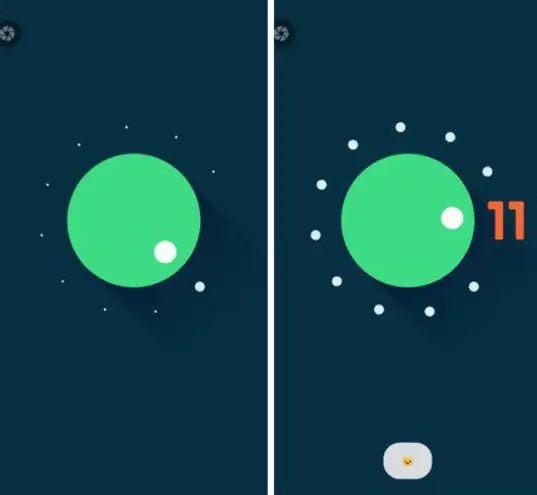
כאשר אתה משלים את כל השלבים לעיל, כלומר, סובב את חוגת הווליום שלוש פעמים, אימוג'י של חתול מופיע בתחתית חוגת הווליום. זה אומר שהפעלת את משחק ביצת הפסחא.
אנדרואיד 10 ביצת פסחא (המכונה רשמית אנדרואיד Q)
השלב להפעלת ביצת הפסחא באנדרואיד 10 (שנקרא רשמית כ-Android Q) זהה לגרסאות אנדרואיד אחרות. ביצת הפסחא זמינה במסך שחור ואפור אומר ' אנדרואיד 10 ' בלבן האחרון.
- עבור למכשיר הגדרות > מידע על הטלפון > גרסת אנדרואיד .
- לחץ על גרסת אנדרואיד, והיא תפתח מסך נוסף, כעת, הקש על רצוף מספר Build של אנדרואיד עד ה אנדרואיד 10 מופיע דף לוגו.
- אם תקיש על הלוגו, הוא מסתובב, לוחץ ומחזיק, ומתחיל להסתובב.
- סובב את הלוגו וגרור את '1' לתוך ה-'0' כדי ליצור לוגו 'Q'. כאשר ה-1 וה-0 ממוקמים במקום הנכון כדי ליצור Q, הקש על הלוגו של Q.
- הקשה על הלוגו של Q מספר פעמים, תועבר למשחק הננוגרם.

Android Pie (9.0) ביצת פסחא
ניתן לגשת לביצת הפסחא של Android Pie (P) באותו אופן כמו גרסאות אנדרואיד אחרות.
- עבור למכשיר הגדרות > מידע על הטלפון > גרסת אנדרואיד .
- לחץ על גרסת אנדרואיד כדי לפתוח את המסך הזה; כעת, הקש שוב ושוב על מספר Build של אנדרואיד עד לצבע עז פ לוגו מופיע.
- כעת, הקש ולחץ לחיצה ארוכה על פ לוגו מספר פעמים ברציפות עד להופעת אפליקציית ציור.
במסך ציור זה, אתה יכול לשנות את גודל המברשת והצבע ולקבל כלי טפטפת לצייר כמה דברים וליהנות מקצת כיף.

אנדרואיד אוראו (8.0) ביצת פסחא
שני השלבים הראשונים להפעלת Easter egg ב- Android Oreo זהים לאלו בגרסת אנדרואיד אחרת.
אוספים בג'אווה
- עבור למכשיר הגדרות > מידע על הטלפון > גרסת אנדרואיד .
- לחץ על גרסת אנדרואיד כדי לפתוח את המסך הזה; כעת, הקש שוב ושוב על מספר Build של אנדרואיד עד ה אנדרואיד O לוגו מופיע.
- הקש ברציפות על O במשך כמה פעמים לאחר לחיצה ממושכת, המסך עובר למצב אוקיינוס עם תמנון שחור על המסך. עכשיו אתה יכול לגרור את התמנון הזה מסביב למסך ולראות אותו צף.

אנדרואיד נוגט (7.0) ביצת פסחא
אתה יכול להשיג ביצת פסחא על נוגט באותו אופן כמו אוראו. עם זאת, ביצת הפסחא שלו משעשעת יותר. הפעל תכונה זו בדרכים הבאות:
- עבור למכשיר הגדרות > מידע על הטלפון > גרסת אנדרואיד.
- כעת, הקש שוב ושוב על לשונית גרסת אנדרואיד עד ל- נ לוגו מופיע על המסך.
שחרר למטה מהחלק העליון של המסך כדי לבקר את הגדרות מהירות לוח ולחץ על לַעֲרוֹך . כאן תראה אייקון של פני חתול עם הכותרת ' אנדרואיד ביצת פסחא '. גרור ושחרר את הסמל הזה לחלונית ההגדרות המהירה הראשית. הקש על סמל ביצת הפסחא כדי להתחיל את הפעילות המהנה שלך. תכונת ביצת הפסחא הזו מאפשרת משחק שנקרא אנדרואיד Neko , המבוסס על חתלתול. הקש עליו, ותראה ארבעה סוגים שונים של מזון: חתיכות, דגים, עוף ופינוק; בחר כל אחד להאכיל חתול.

אנדרואיד מרשמלו (6.0) ביצת פסחא
כדי לגשת לביצת הפסחא ב-Android 6.0, בצע את השלבים הבאים:
- נווט אל המכשיר הגדרות > טלפון אנדרואיד > גרסת אנדרואיד.
- כעת, הקש שוב ושוב על גרסת האנדרואיד עד הלוגו של מרשמלו M מופיע על המסך.
- לחץ והחזק את הלוגו פעם נוספת כדי להתחיל ציפור הפלאפי
במשחק Flappy Bird, אתה יכול לעוף דרך מקלות עם מרשמלו. זה גם מאפשר להצטרף למספר אנשים לשחק בו זמנית. לחיצה על הקטן ' + כפתור ' מאפשר עד שישה אנשים לשחק בו זמנית.

אנדרואיד Lollipop (5.0) ביצת פסחא
ביצת הפסחא של אנדרואיד לוליפופ הייתה לרוב זהה לביצת הפסחא של אנדרואיד מרשמלו מבחינת קונספט, גרפיקה ומיני-משחק. כדי לגשת לביצת הפסחא ב-Android Lollipop, בצע את השלבים הבאים:
רוהיט שטי שחקן
- נווט אל המכשיר הגדרות > טלפון אנדרואיד > גרסת אנדרואיד.
- כעת, הקש שוב ושוב על גרסת אנדרואיד עד ל לוגו של Lollipop מופיע על המסך.
תקבלו את ביצת הפסחא הראשונה עם המילה 'סוכרייה על מקל' מודפסת עליה. כעת, הקש על הסוכרייה כדי לשנות את צבע הממתק. לבסוף, לחץ לחיצה ארוכה על הלוגו של Lollipop כדי להתחיל את המשחק.

אנדרואיד KitKat (4.4) ביצת פסחא
אנדרואיד KitKat הייתה הגרסה הראשונה הכוללת את הפעילות הכיפית הראשונה של אנדרואיד בת שלושת השלבים של ביצת פסחא. בשלב הראשון, תראה הודעה לא ברורה ק לוגו שאתה יכול לסובב. בשלב השני, לוגו אנדרואיד בצבע אדום מופיע על המסך. לבסוף, הקש ולחץ לחיצה ארוכה על הלוגו האדום של אנדרואיד מספר פעמים עד שצרור האריחים מופיע על המסך. הקש על האריחים האלה וצפה בהם נעים באקראי על הלוח. כדי להפעיל את ביצת הפסחא ב-KitKat, בצע את השלבים הבאים:
כיצד למיין arraylist ב-java
- נווט אל המכשיר הגדרות > טלפון אנדרואיד > גרסת אנדרואיד.
- כעת, הקש שוב ושוב על גרסת האנדרואיד עד שביצת הפסחא תופיע על המסך.

אנדרואיד Jelly Bean (4.1-4.3) ביצת פסחא
לאנדרואיד Jelly Bean יש גרסה נוספת שיש לה גם ביצת פסחא דו-שלבית. בשלב הראשון תראו גרפיקה צבעונית של ג'לי שעועית המופיעה על המסך. כאשר מקישים על הג'לי שעועית, מתווסף סמיילי קטן וחמוד בשלב השני. לחיצה ארוכה על שעועית הג'לי מביאה אותך למסך כדי להתחיל משחק מיני. כדי להפעיל ביצת פסחא ב-Jelly Bean, בצע את השלבים הבאים:
- נווט אל המכשיר הגדרות > טלפון אנדרואיד > גרסת אנדרואיד.
- כעת, הקש שוב ושוב על גרסת האנדרואיד עד שביצת הפסחא תופיע על המסך.

אנדרואיד גלידה סנדוויץ' (4.0) ביצת פסחא
אנדרואיד גלידה סנדוויץ' הייתה ביצת פסחא מרובת שלבים (שני שלבים) ראשונה שניתן להפעיל באותו אופן כמו גרסאות אנדרואיד אחרות. כדי להפעיל ביצת פסחא בכריך גלידה, בצע את השלבים הבאים:
- נווט אל המכשיר הגדרות > טלפון אנדרואיד > גרסת אנדרואיד.
- כעת, הקש שוב ושוב על גרסת האנדרואיד עד שביצת הפסחא תופיע על המסך.
השלב הראשוני של ביצת הפסחא בגרסה זו מופיע בצורה של בוגדרואיד עם כריך גלידה טעים לגוף. הקשה מתמשכת על הבוגדרויד מגדילה אותו וממלאת את המסך. אתה תראה את הטלפון שלך מתמלא באגדרואידים של סנדוויץ' גלידה מתעופפים על המסך כמם פופולרי של Nyan Cat.

אנדרואיד Honeycomb (3.0) ביצת פסחא
אנדרואיד Honeycomb היא הגרסה היחידה שכזו שפותחה בלעדית לטאבלט, והיא גם נראית טוב על גבי מכשירי המסך הגדול. ביצת הפסחא של גרסה זו נוצרה בהשראת סרט ששמו היה Tron Legacy. כדי להפעיל את ביצת הפסחא ב-Honeycomb, בצע את השלבים הבאים:
- נווט אל המכשיר הגדרות > טלפון אנדרואיד > גרסת אנדרואיד.
- כעת, הקש שוב ושוב על גרסת האנדרואיד עד שביצת הפסחא תופיע על המסך.
כאשר ביצת הפסחא הופעלה, היא כוסתה תוך זמן קצר הודעת 'REZZZZZZZ…'.

אנדרואיד Gingerbread (2.3) ביצת פסחא
ביצת הפסחא באנדרואיד התחילה מגרסה Gingerbread. ביצת הפסחא הזו נראית כמו תכונת בוגדרויד ליד איש הזנגביל הזומבי. כדי להפעיל ביצת פסחא ב-Gingerbread, בצע את השלבים הבאים:
- נווט אל המכשיר הגדרות > טלפון אנדרואיד > גרסת אנדרואיד.
- כעת, הקש שוב ושוב על גרסת האנדרואיד עד שביצת הפסחא תופיע על המסך.
כאשר ביצת הפסחא שלך מופעלת, היא מציגה הודעת טוסט.